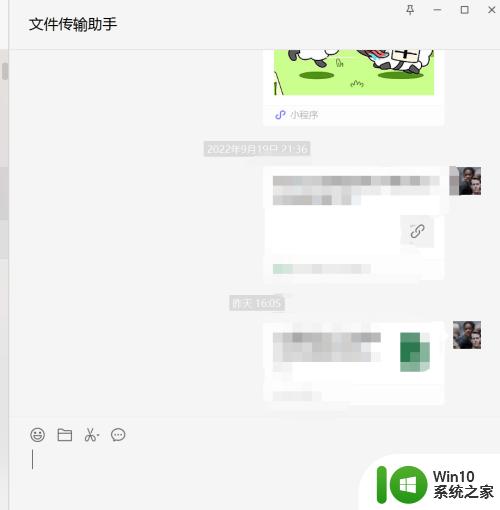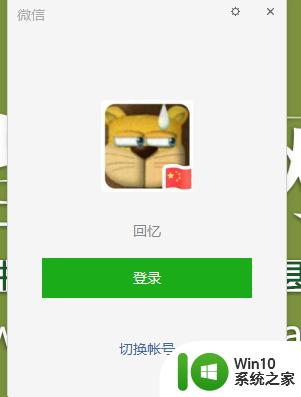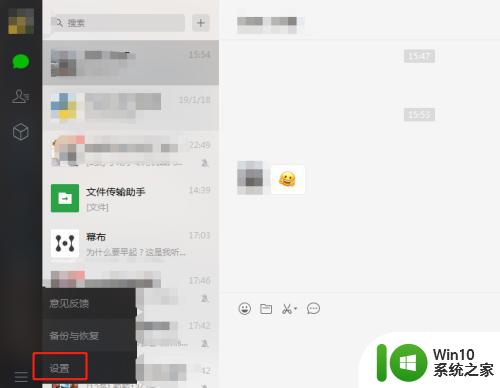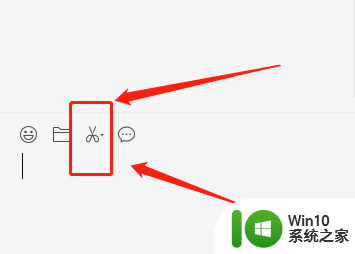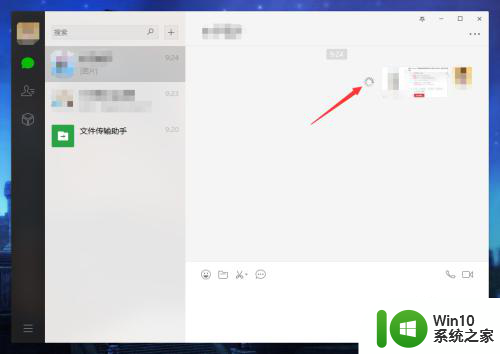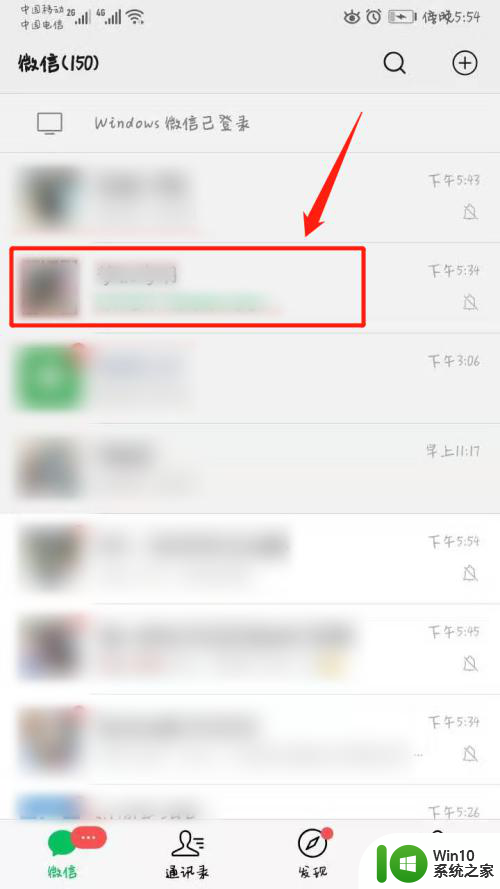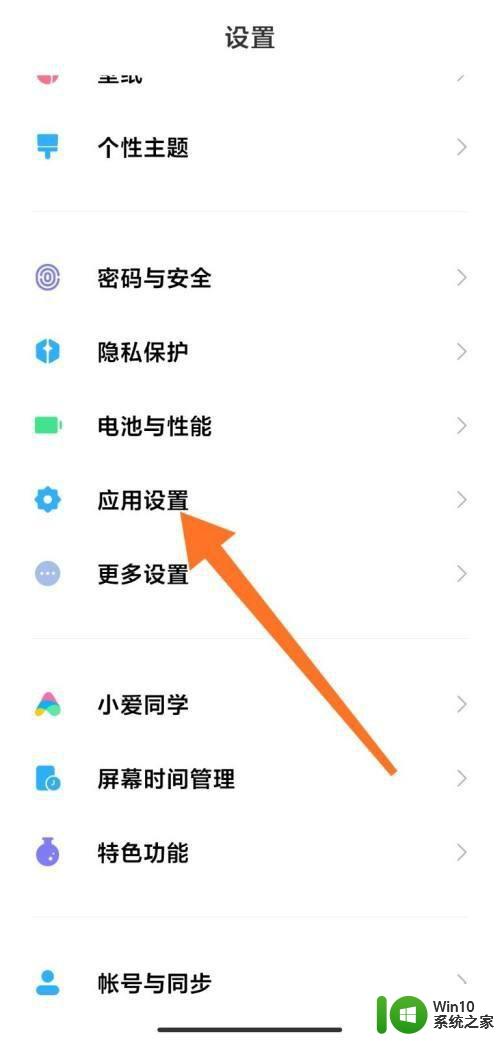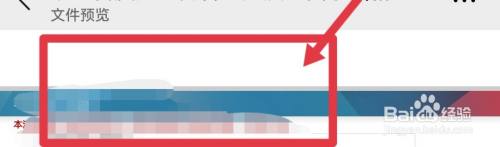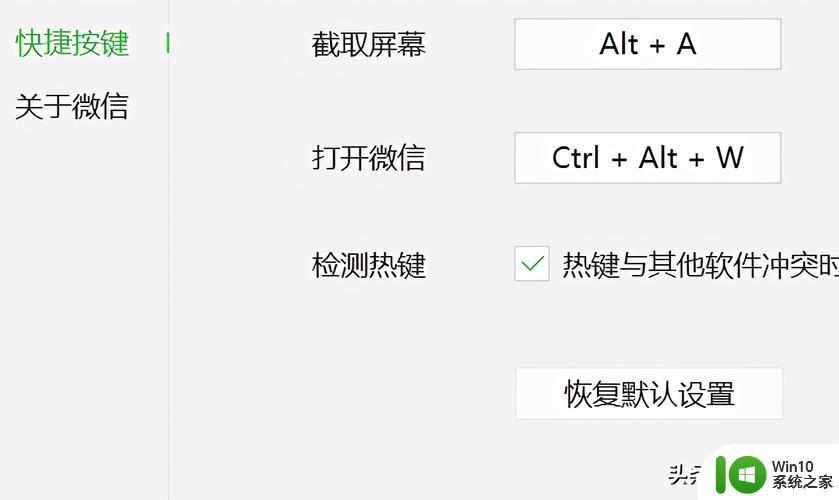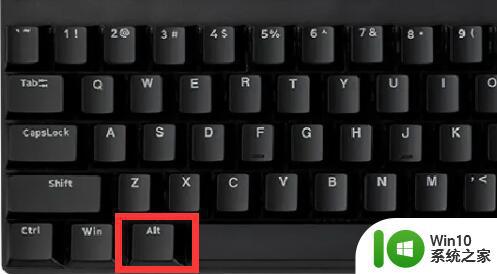微信电脑截图为什么微信界面不在 电脑版微信截图后微信窗口不见了怎么解决
更新时间:2023-08-25 15:13:45作者:xiaoliu
微信电脑截图为什么微信界面不在,随着移动互联网的快速发展,微信已成为人们生活中不可或缺的通讯工具之一,有时候我们在使用电脑版微信时,却会遇到一些问题。比如当我们想要截取电脑版微信界面的截图时,却发现微信窗口不见了。为什么会出现这样的情况呢?又该如何解决这个问题呢?在本文中我们将探讨微信电脑截图后微信窗口不见的原因,并提供相应的解决方法。
电脑微信截图微信窗口就不见了怎么解决?具体步骤如下:
1.电脑登录微信之后,任意点开一个聊天窗口。然后点击箭头符号右侧的下拉三角标;
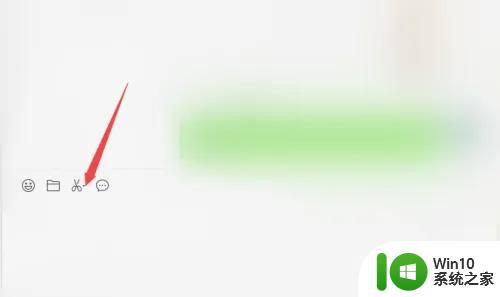
2.会看到,“截图时隐藏当期窗口”是选中状态。所以使用微信截图,微信的窗口就会不见。点击一下“截图时隐藏当期窗口”的选项;

3.取消选择“截图时隐藏当期窗口”,然后使用微信的截图快捷键进行截图。微信查看就会依然显示中了。
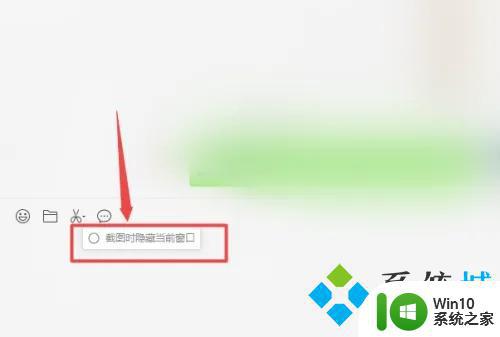
以上就是关于微信电脑截图时微信界面不在的所有内容,如果您遇到同样的问题,可以按照小编提供的方法来解决。